Come usare il tuo cellulare come secondo comando per la tua console o computer
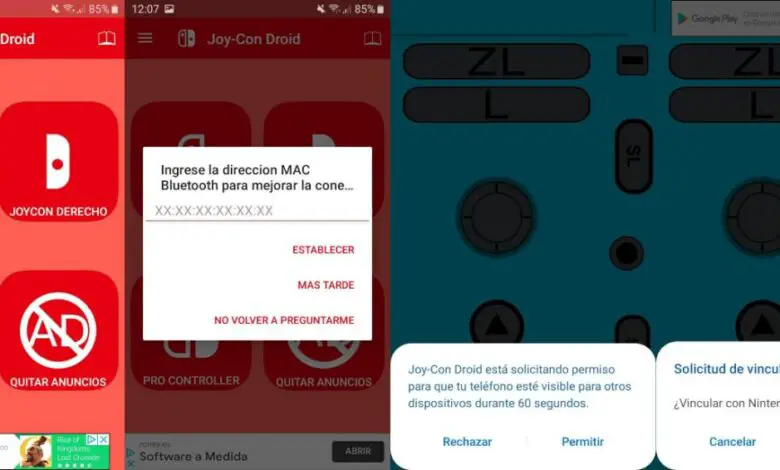
Trasformare il tuo cellulare in un controllo secondario per le tue console di gioco o computer è un’ottima opzione per quelle occasioni in cui i driver di questi dispositivi non funzionano. In questa guida imparerai come usare il tuo cellulare come controller per PlayStation 4, Nintendo Switch e il tuo computer in modo facile e veloce.
Sebbene tu possa pensare che sia una soluzione inutile, il cellulare può adottare tutti i pulsanti dei controlli principali di queste console, quindi offre una buona esperienza di gioco. Non raggiunge il livello di comfort dei comandi originali, ma è una buona opzione quando non è possibile utilizzare questi stessi. Senza ulteriori indugi, vediamo come utilizzare il tuo cellulare come telecomando per la console o il computer.

Con queste app puoi trasformare il tuo cellulare in un telecomando per la tua console o computer.
Come usare il cellulare come controller PS44
PlayStation 4 ha uno strumento molto utile per connettere il tuo cellulare e usarlo come controller. Stiamo parlando di PS4 Remote Play, un’app compatibile con i cellulari Android da ottobre 2019 che puoi scaricare gratuitamente. Prima di iniziare la procedura per utilizzare il tuo cellulare come controller PS4, assicurati che sia il terminale che la console siano connessi alla stessa rete WiFi.
Dopo aver scaricato l’app e aver connesso entrambi i dispositivi alla stessa rete, devi seguire la seguente procedura per trasformare il tuo cellulare in un controller PS4:
- Apri l’app PS4 Remote Play sul tuo telefonino e clicca sul pulsante Start per avviare la ricerca della console. Puoi anche registrarlo manualmente da Impostazioni> Impostazioni connessione Riproduzione remota> Aggiungi dispositivo e inserendo il codice che appare lì sulla PS4.
- Dopo una serie di messaggi informativi dall’app, puoi azionare i comandi analogici toccando nella parte inferiore dello schermo. Quindi, i pulsanti del controller appariranno sul tuo telefonino e sarà pronto per controllare la PS4 da remoto.
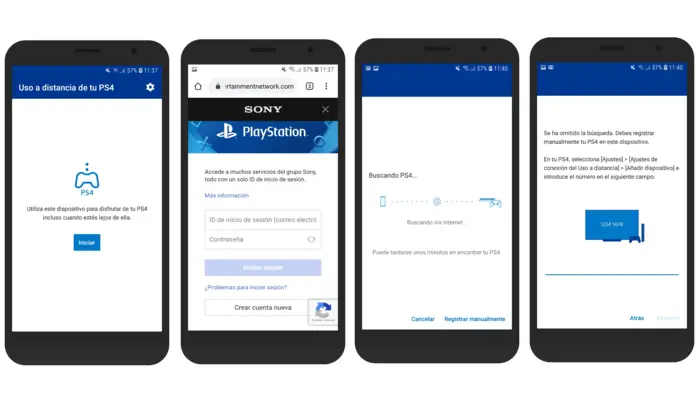
Questo è il processo che devi seguire per utilizzare il tuo cellulare come controller PS4.
Grazie a funzionalità come questa, l’app PS4 Remote Play è diventata uno strumento essenziale per tutti coloro che hanno una PS4 in casa. Oltre a utilizzare il tuo cellulare come controller, puoi anche connettere il controller PS4 al tuo cellulare per giocare alla console dal tuo telefono.
Come usare il cellulare come controller per Nintendo Switch Switch
Come con PS4, esiste un’applicazione gratuita che può essere utilizzata per trasformare il tuo cellulare in un controller Nintendo Switch. Sebbene non sia un’app Nintendo ufficiale ed è ancora in fase di sviluppo Alpha, JoyCon Droid è una buona opzione per aumentare il numero di controller per la console e poter così unire più giocatori al gioco.
Prima di spiegare come utilizzare l’app JoyCon Droid per trasformare il tuo cellulare in un controller Nintendo Switch, dobbiamo chiarire che non è compatibile con tutti i telefoni. Inoltre, questa fase di sviluppo dell’Alpha può causare alcuni errori nel suo funzionamento, come disconnessioni tra mobile e console senza motivo apparente, come abbiamo verificato durante il test.
Dopo aver chiarito questi dettagli, è il momento di scaricare JoyCon Droid sul tuo telefonino e abilitare il Bluetooth in modo che entrambi i dispositivi possano connettersi. All’inizio, vedrai una guida dettagliata con i passaggi da seguire. Da lì, segui questa procedura per utilizzare il tuo cellulare come controller Nintendo Switch.
- Su Nintendo Switch, vai su Controlli> Cambia l’ordine o la modalità di attesa.
- Sul tuo cellulare, apri JoyCon Droid e seleziona il tipo di controller in cui vuoi trasformare il tuo cellulare: JoyCon sinistro, JoyCon destro o Pro Controller.
- Nel menu delle opzioni che appare, seleziona «Più tardi».
- Accetta la richiesta di JoyCon Droid per rendere il tuo telefono visibile ad altri dispositivi tramite Bluetooth.
- Accetta l’associazione con Nintendo Switch sul tuo telefonino. Pertanto, i pulsanti del controller Switch appariranno sullo schermo del telefono e con essi potrai controllare facilmente la console.
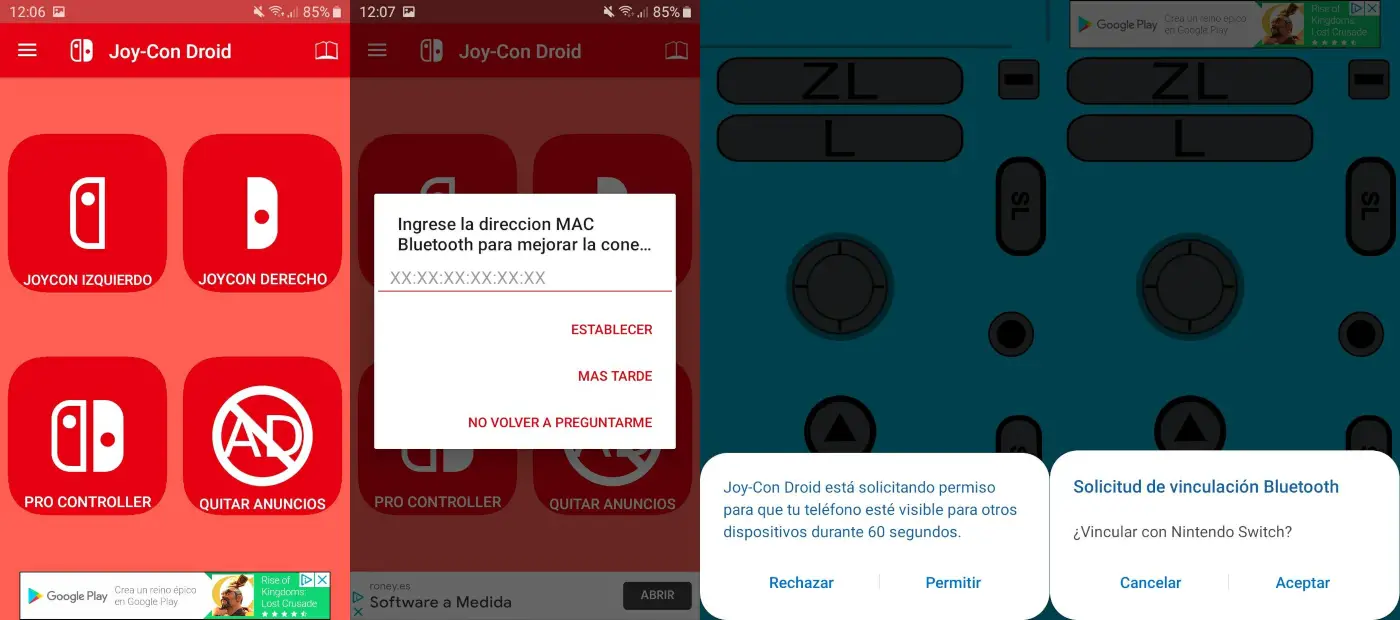
Passaggi che devi seguire nell’app JoyCon Droid per connettere il tuo cellulare e Nintendo Switch.
È così facile usare JoyCon Droid per trasformare il tuo cellulare in un controller per Nintendo Switch. Se fino ad ora non hai gareggiato con più amici giocando a Mario Kart a causa della mancanza di controlli, questo è già un problema del passato. Ricorda che è un’app in fase di sviluppo, quindi potresti riscontrare disconnessioni tra i dispositivi durante l’utilizzo. Inoltre, dovresti sapere che ha una versione a pagamento di 5,99 euro per rimuovere gli annunci.
Come usare il cellulare come telecomando per il computer
Per trasformare il tuo cellulare in un telecomando universale per il tuo computer hai bisogno di un’applicazione chiamata Max Remote-Computer. Come nei due casi precedenti, questa app è quella che aggiunge i pulsanti del controller allo schermo del tuo cellulare in modo da poter gestire da remoto ciò che accade sul PC.
Sebbene l’app abbia una versione a pagamento senza pubblicità e con alcune funzioni avanzate, puoi utilizzare le sue funzioni principali con la versione gratuita. Per sfruttare i suoi vantaggi, devi anche scaricare sul tuo computer il programma Max Remote – PC Remote Control, che consentirà la connessione con il cellulare. Inoltre, devi tenere presente che sia il computer che il telefono devono essere collegati alla stessa rete WiFi.
Dopo aver aperto l’app sul tuo telefonino e il programma sul tuo computer, entrambi i dispositivi si collegheranno e potrai selezionare nel terminale in quale tipo di telecomando vuoi convertirlo. Puoi usarlo come tastiera e mouse, come gamepad o come joystick per il Nintendo 64. Hai più di 20 modelli tra cui scegliere e, se paghi per la versione premium, puoi creare il tuo controller.
Oltre a Max Remote, nel Play Store puoi trovare altre app per utilizzare il tuo cellulare come telecomando per il computer. Alcuni di questi sono PC Remote, DroidJoy e Ultimate Gamepad, tutti disponibili gratuitamente nell’application store di Google.



